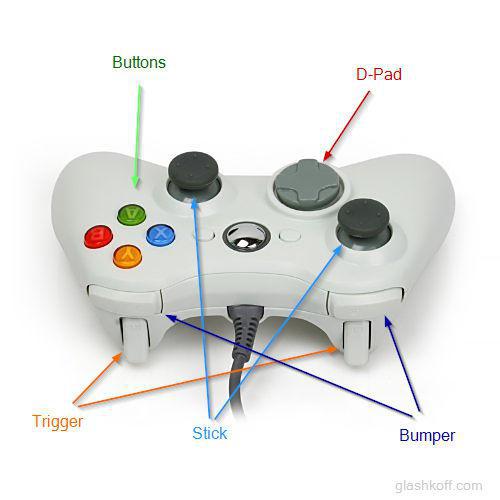Игровой геймпад Xbox 360 — отличное устройство для игры на консолях, но его также можно использовать на компьютере. Подключение геймпада к компьютеру позволяет насладиться игровым процессом на большом экране и с удобным управлением. В данной статье мы расскажем вам подробную инструкцию о том, как правильно подключить геймпад Xbox 360 к компьютеру, даже если вы новичок в этом деле.
Шаг 1: Загрузите и установите необходимое программное обеспечение.
Прежде всего, вам потребуется загрузить и установить драйвера для геймпада Xbox 360 на ваш компьютер. Это необходимо, чтобы операционная система могла распознать устройство и обеспечить его правильную работу. Для этого обычно используется программное обеспечение от Microsoft, которое можно найти на официальном сайте производителя.
Подключение геймпада Xbox 360 к компьютеру
Для подключения геймпада Xbox 360 к компьютеру вам понадобится специальный проводной контроллер или беспроводной адаптер.
Если у вас есть проводной контроллер Xbox 360, просто подключите его к компьютеру через USB-порт.
Для подключения беспроводного геймпада Xbox 360 вам потребуется приобрести специальный беспроводной адаптер, который подключается к компьютеру через USB-порт.
После подключения контроллера или адаптера, драйверы автоматически установятся, и вы сможете начать использовать геймпад Xbox 360 на компьютере.
Подготовка к подключению геймпада
Прежде чем приступить к подключению геймпада Xbox 360 к компьютеру, убедитесь, что у вас есть все необходимое:
- Геймпад Xbox 360
- Компьютер с операционной системой Windows
- Кабель USB для подключения геймпада к компьютеру
Также убедитесь, что ваш компьютер поддерживает работу с геймпадом Xbox 360. Для этого необходимо установить специальные драйверы. Если вы не уверены, можно загрузить драйверы с официального сайта производителя.
После того как вы подготовили все необходимые компоненты, вы можете приступить к подключению геймпада к компьютеру.
Проверка наличия драйверов
Прежде чем подключать геймпад Xbox 360 к компьютеру, необходимо убедиться, что на вашем ПК установлены необходимые драйвера для его работы. В большинстве случаев операционная система Windows сама найдет и установит драйвера при подключении геймпада через USB-порт. Однако, для уверенности можно проверить наличие драйверов в устройстве. Для этого:
- Перейдите в «Диспетчер устройств». Для этого нажмите Win + X и выберите соответствующий пункт меню.
- Найдите в списке «Другие устройства» или «Устройства ввода» раздел, связанный с геймпадом Xbox 360.
- Если устройство отображается без восклицательного знака, значит драйвера установлены правильно.
- Если устройство имеет восклицательный значок, установите драйвера, нажав на него правой кнопкой мыши и выбрав «Обновить драйвер».
После проверки и установки драйверов можно продолжать процесс подключения геймпада Xbox 360 к компьютеру.
Подбор необходимых кабелей
Для подключения геймпада Xbox 360 к компьютеру вам понадобятся следующие кабели:
- USB-кабель для подключения геймпада к компьютеру. Обычно этот кабель поставляется в комплекте с геймпадом.
- Кабель-переходник для беспроводного геймпада Xbox 360. Если ваш геймпад беспроводной, вам понадобится специальный адаптер для подключения к компьютеру через USB.
Подключение геймпада Xbox 360 к ПК
Для подключения геймпада Xbox 360 к компьютеру, следуйте этим простым шагам:
| 1. | Убедитесь, что ваш геймпад Xbox 360 имеет проводное соединение или приобретите специальный беспроводной приемник для подключения к ПК. |
| 2. | Подключите геймпад Xbox 360 к USB-порту вашего компьютера с помощью провода или установите беспроводной приемник на ПК. |
| 3. | Дождитесь, пока операционная система вашего компьютера обнаружит новое устройство и установит необходимые драйверы. |
| 4. | Откройте настройки игровых устройств на вашем компьютере и проверьте, что геймпад Xbox 360 правильно распознается и работает. |
| 5. | Теперь ваш геймпад Xbox 360 готов к использованию на компьютере для игр или других приложений. |
Подключение по USB-кабелю
Для подключения геймпада Xbox 360 к компьютеру по USB-кабелю выполните следующие действия:
- Возьмите USB-кабель, который поставляется в комплекте с геймпадом.
- Подключите один конец USB-кабеля к геймпаду Xbox 360.
- Подключите другой конец USB-кабеля к свободному USB-порту на вашем компьютере.
- Дождитесь, пока операционная система определит геймпад и установит необходимые драйверы.
- Геймпад Xbox 360 теперь должен быть готов к использованию на вашем компьютере.
Подключение через беспроводной адаптер
Для подключения геймпада Xbox 360 к компьютеру через беспроводной адаптер выполните следующие шаги:
- Подключите беспроводной адаптер Xbox 360 к USB-порту компьютера.
- Нажмите кнопку «Guide» на геймпаде Xbox 360 для включения.
- Нажмите кнопку на беспроводном адаптере для синхронизации с геймпадом.
- После успешной синхронизации геймпад будет готов к использованию на компьютере.
Установка и настройка геймпада
После подключения геймпада Xbox 360 к компьютеру по USB-кабелю, система обнаружит новое устройство и начнет установку драйверов.
Шаг 1: Дождитесь окончания установки драйверов и переходите к настройке геймпада.
Шаг 2: Зайдите в Панель управления и выберите раздел «Устройства и принтеры».
Шаг 3: Нажмите правой кнопкой мыши на иконке вашего геймпада и выберите «Настройка геймпада».
Шаг 4: В окне настройки геймпада вы можете изменить кнопки, настроить оси движения и вибрацию.
Следуйте инструкциям на экране для завершения настройки геймпада Xbox 360 и наслаждайтесь игрой на компьютере.
Установка основных драйверов
Прежде чем подключать геймпад Xbox 360 к компьютеру, необходимо установить основные драйверы. Для этого необходимо подключить геймпад к компьютеру с помощью USB-кабеля и дождаться, пока операционная система обнаружит устройство.
После обнаружения устройства операционная система начнет автоматически устанавливать необходимые драйверы. Подождите, пока процесс установки завершится, и убедитесь, что драйверы установлены успешно.
После установки основных драйверов геймпад Xbox 360 будет готов к использованию на вашем компьютере